Γιατί Virtual PDF Printer; Η διακίνηση εγγράφων γίνεται πλέον μέσω του διαδικτύου παραγκωνίζοντας σχεδόν εντελώς την παραδοσιακή εκτύπωση σε printer και της μετέπειτα αποστολής του χαρτιού-εγγράφου μέσω fax ή ταχυδρομείου. 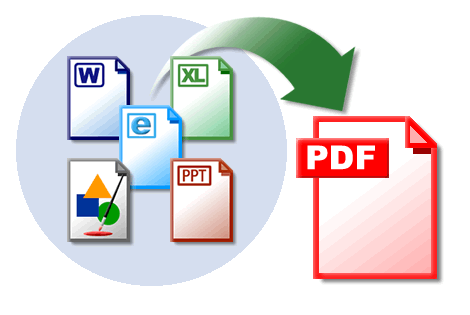
Μια από τις πλέον δημοφιλής μορφές για την αποθήκευση εγγράφων για την μετέπειτα online αποστολή τους προς τους αποδέκτες, είναι με αρχεία PDF και οφείλει την κυριαρχία της κυρίως στις προηγμένες μεθόδους ασφάλειας.
Ωστόσο, θα πρέπει να έχετε κάποιο είδος ειδικής εφαρμογής για να δημιουργήσετε ένα αρχείο pdf. Χρειάζεστε ένα virtual pdf printer.
O virtual pdf printer δεν είναι παρά ένας εικονικός εκτυπωτής που εκτυπώνει (μετατρέπει) έγγραφα-αρχεία μόνο σε pdf μορφή. Είναι εύκολο να το εγκαταστήσετε, και είναι κατά βάση ένα δωρεάν πρόγραμμα, πολύ μικρό και εξυπηρετικό. Ας δούμε πως μπορείτε να αποκτήσετε έναν.
Βήμα 1: Κάντε μία απλή αναζήτηση στο διαδίκτυο με τις λέξεις “free virtual pdf printer” και θα βρείτε ουκ ολίγα προγράμματα για αυτήν την δουλειά. Εμείς στο iGuRu.gr, θα σας δείξουμε το bullzip που τρέχει από Windows 10 έως και για XP, είναι δωρεάν, μια απλή και αξιόπιστη λύση.
Βήμα 2: Κατεβάστε το bullzip και κάντε το εγκατάσταση. Η εγκατάσταση είναι απλή και διαρκεί μόνο λίγα λεπτά.
Βήμα 3: Ανοίξτε κάτι που μπορεί να εκτυπωθεί, όπως ένα έγγραφο στο word ή ακόμα απλά μείνετε στην ιστοσελίδα που διαβάζετε τώρα και πατήστε Ctrl+P για να ενεργοποιηθεί τη λειτουργία εκτύπωσης.
Βήμα 4: Επιλέξτε τον εκτυπωτή Bullzip PDF Priηter από την λίστα και πατήστε “Ιδιότητες”.
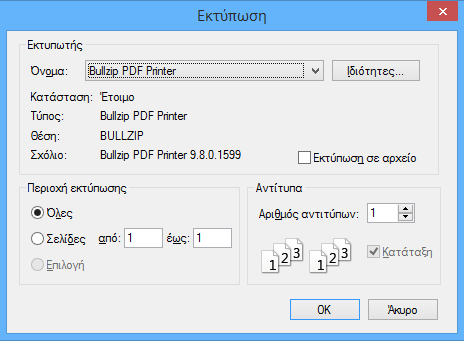
Προαιρετικό βήμα: Μέσα από τις ιδιότητες θα βρείτε επιλογές για έγχρωμη ή ασπρόμαυρη εκτύπωση, για προσανατολισμό χαρτιού, διαμόρφωση σελίδας κλπ. Επιπλέον ρυθμίσεις θα βρείτε και κάτω από το πλήκτρο “Για προχωρημένους”
Βήμα 5: Πατήστε ΟΚ, και περιμένετε να ολοκληρωθεί η εικονική μετατροπή του εγγράφου σε pdf και στον επόμενο παράθυρο που θα ανοίξει επιλέξτε την θέση αποθήκευσης και το όνομα του αρχείου. Εδώ θα βρείτε και άλλες ενδιαφέρουσες ρυθμίσεις, όπως όνομα συγγραφέα, επιλογή να σώσετε το έγγραφό σας σαν εικόνα, συμβατότητα με κάποια συγκεκριμένη έκδοση του pdf reader, ένωση με άλλα pdf αρχεία, προσθήκη υδατογραφήματος κλπ. Πιστεύουμε ότι θα σας καταπλήξουν αυτές οι πλούσιες επιπρόσθετες ρυθμίσεις. Πατήστε “Αποθήκευση” για να αποθηκεύσετε το αρχείο σας.
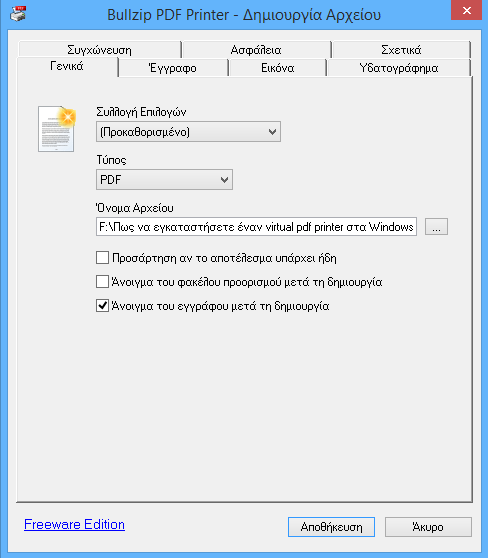
Βήμα 6: Αυτόματα το αρχείο ανοίγει με το default pdf reader πρόγραμμα που χρησιμοποιείτε, για να το ελέξγετε πριν το στείλετε στους αποδέκτες του.





